效果图:

PS教程原图:

1、首先打开通道面板,复制绿通道,如图所示。
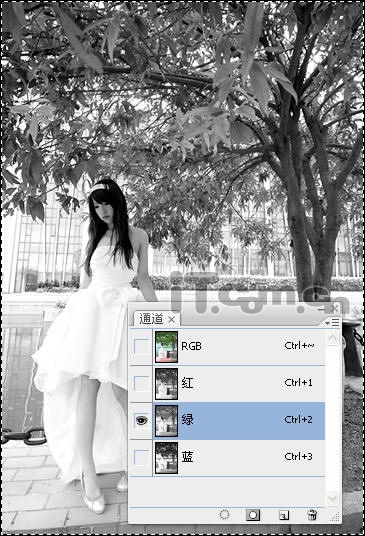
2、返回图层面板,粘贴绿通道到新图层中,并设置图层混合模式为叠加,如图所示。
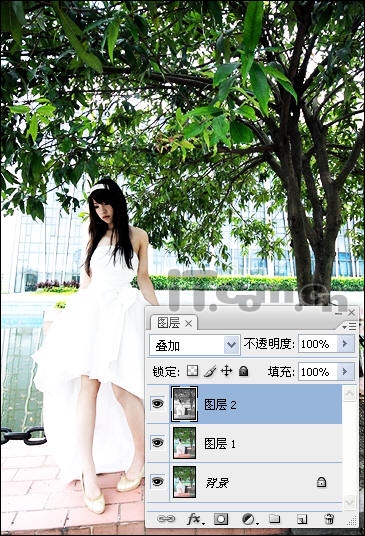
3、添加图层蒙版,使用黑色的“画笔工具”涂抹照片中树木以外的地方,如图所示。

4、盖印图层,使用“图像—调整—可选择颜色”命令,加强照片中地板的颜色,如图所示。

5、使用Topaz滤镜锐化照片,设置方法如图所示。
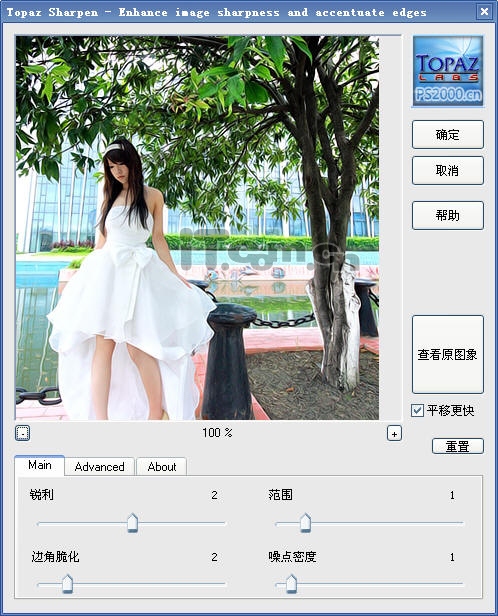
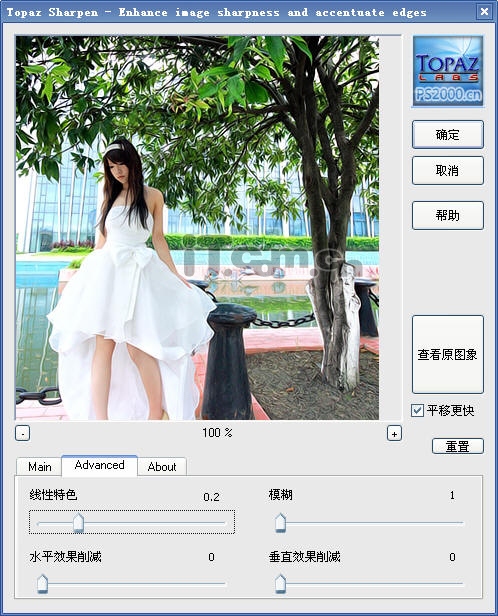
6、锐化后照片的某些部分看上去可能有些生硬,此时可以添加一个蒙版层,使用黑色的画笔工具,设置50%
的不透明度和流量然后涂抹一下生硬的地方,如图所示。

7、使用“仿制图章工具”消除照片中美女身旁铁柱上的锈迹,如图所示。

8、最终效果如图所示。







